Контроллер Xbox уже является одним из лучшие контроллеры Bluetooth для Android и представляет собой универсальный контроллер, который легко подключается к гораздо большему, чем ваш Xbox One, включая Stadia на телефоне или в браузере Chrome. Вот как настроить все на любой платформе.
Продукты, используемые в этом руководстве
- Универсальный контроллер: Контроллер Xbox One (39 долларов на Amazon)
Как подключить контроллер Xbox One к Stadia на телефоне
- Перед включением геймпада Xbox One отключите Xbox One так что он не включается автоматически и не соединяется с вашим контроллером.
- Удерживайте кнопка сопряжения в верхней части контроллера, пока кнопка Xbox не начнет мигать.
- Перейти к Настройки Blutooth на вашем телефоне.
-
Нажмите Подключить новое устройство.
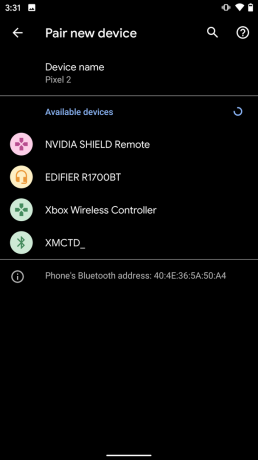
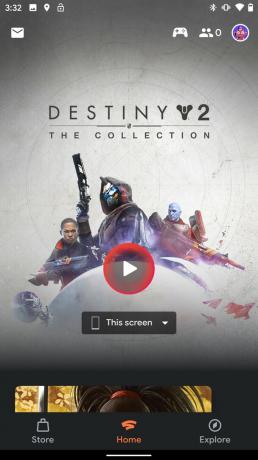
 Источник: Android Central
Источник: Android Central - Найдите и коснитесь Беспроводной геймпад Xbox для сопряжения контроллера с телефоном.
- После подключения контроллера к Bluetooth откройте Приложение Stadia.
- В правом верхнем углу нажмите на значок контроллера.
- Если вы видите стандартный контроллер и слова Поддерживаемый контроллер подключен, вам должно быть хорошо.
Пока контроллер Xbox One подключен к вашему телефону через Bluetooth, он должен отображаться в приложении Stadia как связанный контроллер. Он также будет автоматически подключаться к вашему телефону, а это означает, что вы готовы к игре со Stadia на своем телефоне.
Обратите внимание, что после сопряжения контроллера с телефоном вам нужно будет пройти процесс сопряжения на Xbox One в следующий раз, когда вы включите консоль.
Как подключить контроллер Xbox One к Stadia в браузере Chrome
Несмотря на то, что контроллер Xbox One легко сочетается как с ПК, так и с Mac, Stadia в Chrome не работает. в настоящее время поддерживают беспроводные контроллеры, поэтому вам необходимо подключиться к компьютеру с помощью проводного подключения через Микро-USB.
Как и следовало ожидать, это довольно простой процесс подключения контроллера Xbox к ПК с Windows. Просто подключите контроллер к разъему Micro-USB, и ваш компьютер автоматически распознает контроллер. Я обнаружил, что не все дешевые кабели Micro-USB, которые я тащил в своем домашнем офисе, работали, но в конце концов я нашел тот, который подключился и спарился сразу. Если вы купили автономный контроллер Xbox One, в коробке должен был быть USB-кабель, который будет работать нормально.
Для пользователей Mac, хотя подключить контроллер Xbox One через Bluetooth к любому устройству Apple легко, с проводными соединениями все становится значительно сложнее. У наших друзей в iMore есть подробное руководство для подключения контроллеров Xbox к Mac, поэтому мы направим вас к ним для получения пошаговой инструкции.
Следует ли использовать контроллер Xbox One вместо контроллера Stadia?
Если вы не купили контроллер Stadia и просто используете сервис без него, то, конечно же, используйте любой контроллер. у вас уже есть под рукой, особенно с учетом того, насколько легко соединить и использовать контроллеры Microsoft с телефонами и ПК.
Если у вас есть и контроллер Xbox One, и контроллер Stadia, решение в значительной степени сводится к личному выбору. Контроллер Stadia действительно использует конфигурацию Sony DualShock для макета джойстика, и это обязательно будет чуждо и неудобно для большинства заядлых геймеров Xbox.
Конечно, нельзя сказать, что контроллер Stadia плохо спроектирован. Он также имеет дополнительные преимущества в виде более низкой задержки ввода во время игр и является единственным контроллером, который в настоящее время поддерживается для игр на Chromecast Ultra.
Наш лучший выбор оборудования
Возможно, у вас уже есть контроллер Xbox One, учитывая широкую популярность консоли Microsoft, но если нет, это отличный контроллер, который отлично подходит для игр на Android и ПК.
Марк Лагас
Марк Лагас - редактор приложений и игр в Android Central. Он был геймером большую часть своей жизни и на самом деле прошел университетский курс теории видеоигр, который ему удалось успешно! Вы можете связаться с ним в Twitter @spacelagace.
